matlab が csv ファイルを読み取る方法
- coldplay.xixiオリジナル
- 2021-02-07 14:28:2064733ブラウズ
MATLAB で CSV ファイルを読み取る方法: まず、コンピューター上で「MATLAB」ソフトウェアを開き、コンピューター上で CSV ファイルを見つけます。次に、コマンド ライン ウィンドウの矢印の部分にコードを入力します。コマンドは [ csvread()]; 最後に括弧内は[csvファイルのディレクトリファイル名]です。

この記事の動作環境: Windows 7 システム、matlab r2016b バージョン、Dell G3 コンピューター。
matlab が csv ファイルを読み取る方法:
1. まず、コンピューター上で「matlab」ソフトウェアを開きます。メイン インターフェイスは以下に示すコマンド ライン ウィンドウです。矢印の部分に、実行するコードを入力します。
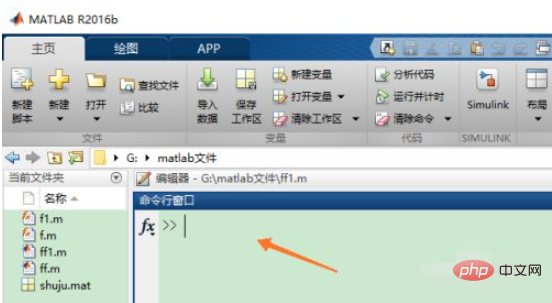
#2. 次に、次の図に示すように、コンピューター上で csv ファイルを見つけます。 CSV ファイルの名前は data.csv です。
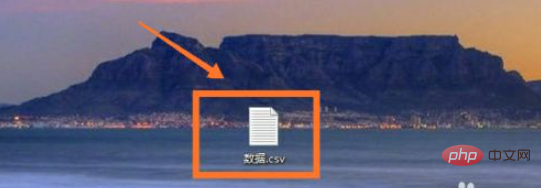
3. Matlab が CSV ファイルを読み取るコマンドは csvread() で、CSV ファイルのディレクトリ ファイル名は括弧内にあります。 data.csvの格納ディレクトリはC:\Users\50123\Desktop\data.csvです。各ファイルのディレクトリは異なります。ファイルのプロパティを確認してください。
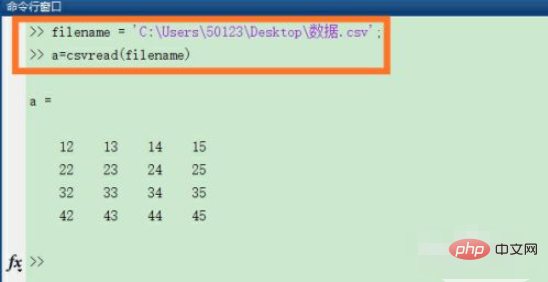
4. csv ファイルの特定の行と列を出力する必要がある場合は、a=csvread(filename,1,2) を使用して、csv ファイルの 2 行目から 4 行目を出力します。ファイルの 3 列目から 4 列目までの出力結果は下図のようになり、matlab が csv ファイルを読み込む際には 1 行目、1 列目に 0 が使用されます。
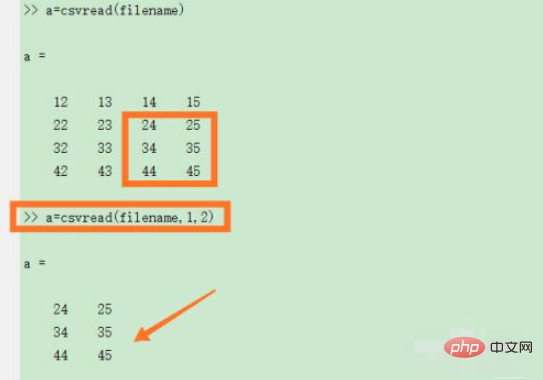
5. コマンド a=csvread(filename,1,0,[1,0,2,3]) を使用して、ファイルの 2 行目から 3 行目を出力します。 、1列目から4列目までの出力結果を以下の図に示します。
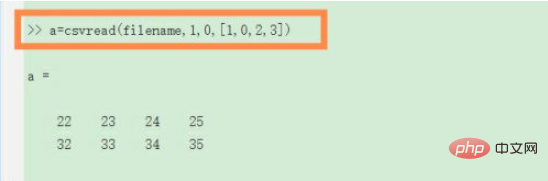
#6. ファイルがすべてデータの場合は、ファイルを matlab ワークスペースにドラッグすると、以下に示すようにシステム ポップアップ ウィンドウが表示されます。矢印の部分がファイル、データです。
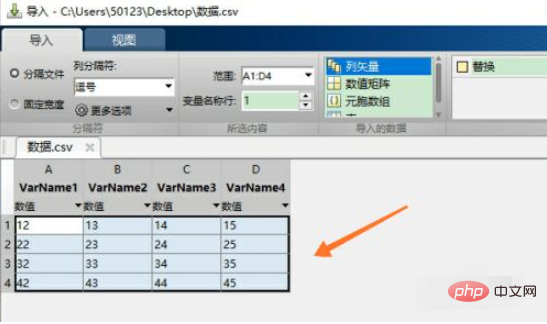
#7. エクスポートするデータを選択し、「インポートされたデータ」でインポートするデータの種類を選択し、列ベクトルまたは数値行列としてエクスポートできます。 「選択したコンテンツをインポート」の矢印をクリックしてデータをエクスポートします。
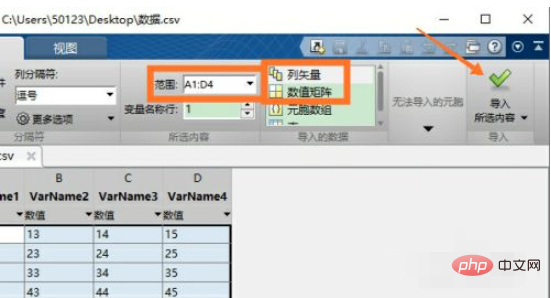
#8. 次に、下の図に示すように、MATLAB ワークスペースでエクスポートされたデータを確認できます。
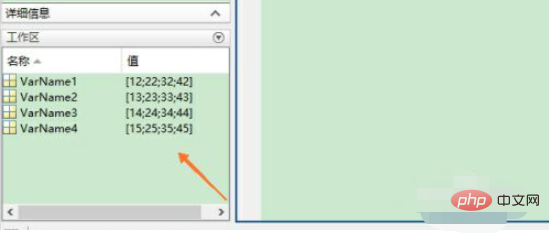
# プログラミングについてさらに詳しく知りたい場合は、php トレーニング ## に注目してください。 ### #カラム!
以上がmatlab が csv ファイルを読み取る方法の詳細内容です。詳細については、PHP 中国語 Web サイトの他の関連記事を参照してください。

